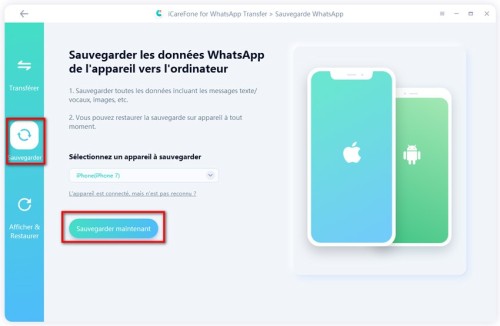Télécharger Tenorshare iCareFone Transfer

Licence gratuite
Tenorshare iCareFone Transfer
Description
Développé par la société Tenorshare à qui l’on doit déjà de nombreux logiciels de réparation, de sauvegarde et de transfert de fichiers, Tenorshare iCareFone Transfer est un utilitaire très pratique pour Windows et Mac OS qui permet de transférer les données de votre compte WhatsApp ou WhatsApp Business vers un nouveau téléphone.
Dans le cas où un utilisateur, particulier ou professionnel, souhaite changer de smartphone, il doit réaliser toute une série de manipulations pour récupérer toutes ses données, que ce soit pour ses messages, ses contacts, ses photos, ses documents et toutes sortes de fichiers importants. Pour cela, il existe des logiciels spécialement conçus, et même des procédures sans ordinateur pour simplifier le processus de transfert. Mais pour sauvegarder et restaurer, ou simplement transférer les différents types de données contenus dans un compte WhatsApp, c’est une autre affaire.
Comment transférer vos données WhatsApp et WhatsApp Business vers un nouveau téléphone ?
Avec le logiciel Tenorshare iCareFone Transfer, c’est très simple, il vous suffit de connecter les 2 smartphones sur l’ordinateur de jonction où vous avez installé le logiciel (Windows ou Mac), et suivre toutes les étapes qui vous seront indiquées. Notez que le transfert peut aussi bien être opéré d’un smartphone Android vers un iPhone et inversement, ou avec 2 smartphones disposant du même système d’exploitation (iPhone vers iPhone et Android vers Android). Attention, si le nouveau smartphone dispose d’un compte WhatsApp avec des données, ces dernières seront écrasées.
Dans un premier temps, le logiciel vous invitera à connecter les 2 téléphones et à déterminer quel est l’appareil source et celui de destination. Dans tous les cas, il faudra procéder au déverrouillage des smartphones et accorder la connexion avec l’ordinateur avec un système de code à valider. Lorsqu’il s’agit d’un smartphone de même système d’exploitation, la procédure est plus rapide, et le transfert est quasi immédiat. Notez par contre qu’en fonction du nombre de données, le transfert peut être plus ou moins long. Une fois que la sauvegarde de l’appareil source a été effectué, l’utilisateur doit se connecter avec son compte WhatsApp sur le smartphone cible et accepter la connexion, de manière à recevoir les données.
Si vous effectuez un transfert d’un smartphone Android vers iPhone, ou iPhone vers Android, Tenorshare iCareFone Transfer rajoute une étape supplémentaire en effectuant une sauvegarde des données sur l’appareil source, et en introduisant une étape de sécurité avec un code de vérification WhatsApp. De plus, si la sauvegarde cryptée est activée, il faudra saisir la clé à 64 chiffres.
L’utilisateur a ensuite la possibilité d’indiquer le type de données qu’il souhaite transférer afin de réduire le temps de transfert et éviter de restaurer des données inutiles qui prennent de l’espace. Avec un système de coches très pratique, l’utilisateur précise ce qu’il souhaite conserver : message, Gifs animés, fichiers audio, documents, images, stickers, vidéo et notes vocales.
Comment sauvegarder les données WhatsApp et WhatsApp Business sur votre ordinateur ?
Tenorshare iCareFone Transfer n’est pas qu’un utilitaire de transfert, il offre également d’autres fonctionnalités intéressantes telles que la sauvegarde de vos données de messagerie WhatsApp ou WhatsApp Business sur un ordinateur, mais également leur restauration.
WhatsApp intègre un programme de sauvegarde, mais s'il est paramétré pour être enregistrée sur votre smartphone, dans le cas où votre appareil est inutilisable, vous ne pourrez pas récupérer vos données lorsque vous retrouvez un nouveau smartphone.
Avec Tenorshare iCareFone Transfer, vous pouvez réaliser des sauvegardes régulières pour éviter ce type de déconvenue. Pour ce faire, engagez la procédure de sauvegarde, dont la commande se situe juste en dessous du transfert. Suivez ensuite la procédure de sauvegarde automatisée.
Ici, toutes les données sont sauvegardées et chaque sauvegarde est indépendante des autres. C’est-à-dire qu’elles ne sont pas écrasées à chaque fois que vous faites une nouvelle sauvegarde, et permettent à l’utilisateur de restaurer des sauvegardes à des dates antérieures s’il le souhaite.
Pour restaurer une sauvegarde, c’est aussi simple, le logiciel vous invite à choisir la sauvegarde que vous souhaitez restaurer et à préciser si la restauration doit se faire sur un iPhone ou un appareil Android. Notez par contre que les données de l’appareil cible seront écrasées et donc remplacées par la sauvegarde sélectionnée.
Spécifications
| Dernière mise à jour | 9 mai 2024 |
| Licence | Licence gratuite |
| Téléchargements | 28 (30 derniers jours) |
| Auteur | Tenorshare |
| Systèmes d'exploitation | Windows, macOS |
| Catégorie | Utilitaires |